这是在整个程序的部署下用flask框架实现前后端的交互
首先我们要有之前理解的文章分层及已经配置好的环境下,并要有虚拟机,在文章末尾我会发出来
①开启我们的OneMake虚拟机,
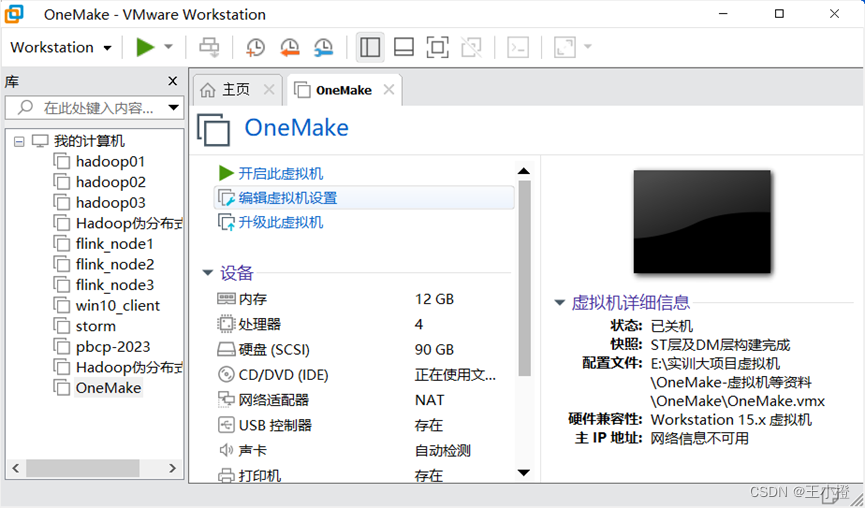
②将快照切换到ST层
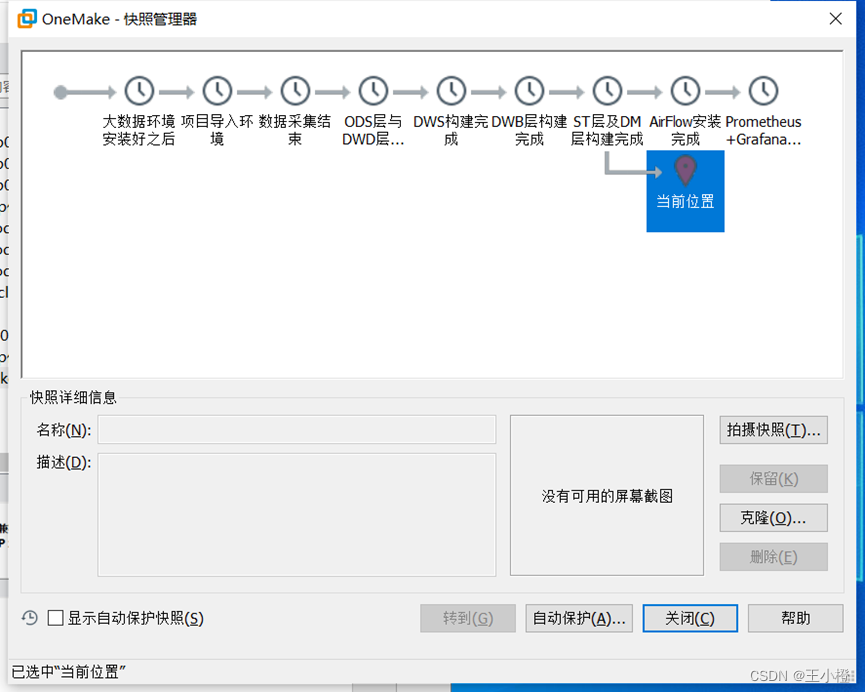
③ 用FinalShell连接好我们的虚拟机
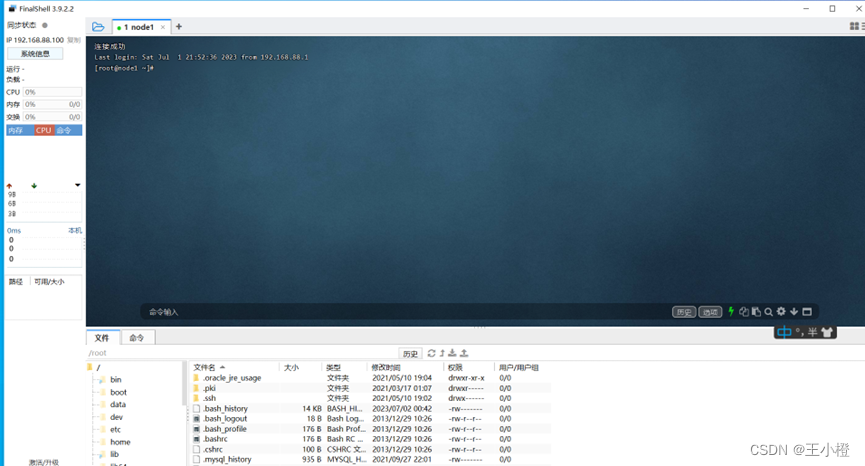
④启动相关的环境镜像集群

⑤如果发现在pyechart上面运行出现下面报错

那么就说明spark submit怎么运行起来,我们需要进入到spark 容器里面
docker exec -it spark bash
执行下面语句
start-thriftserver.sh \
--name sparksql-thrift-server \
--master yarn \
--deploy-mode client \
--driver-memory 1g \
--hiveconf hive.server2.thrift.http.port=10001 \
--num-executors 3 \
--executor-memory 1g \
--conf spark.sql.shuffle.partitions=2
然后jps一下看进程,发现已经启动起来了
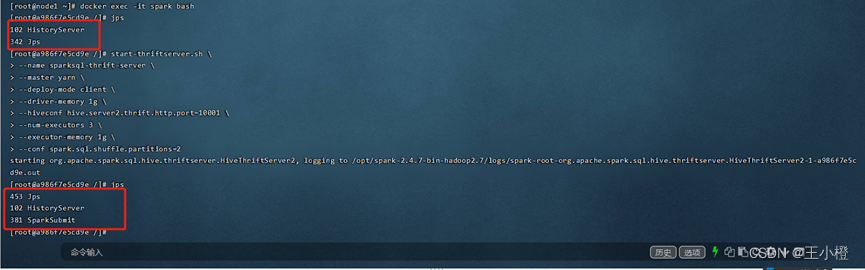
接下来我们可以测试一下
beeline -u jdbc:hive2://spark.bigdata.cn:10001 -n root -p 123456
select count(1);
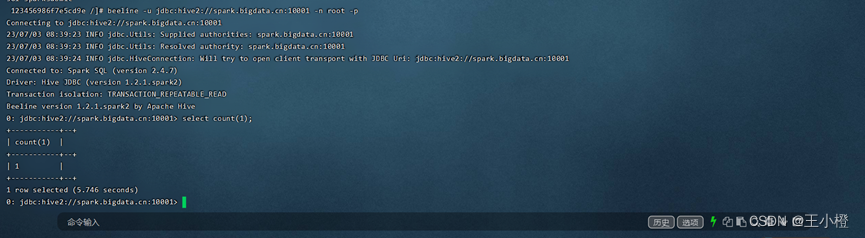
发现spark sql语句可以执行,那么环境就没问题了
我们打开DataGrip,连接上我们的spark与hive(至于环境的配置资料里面都有)
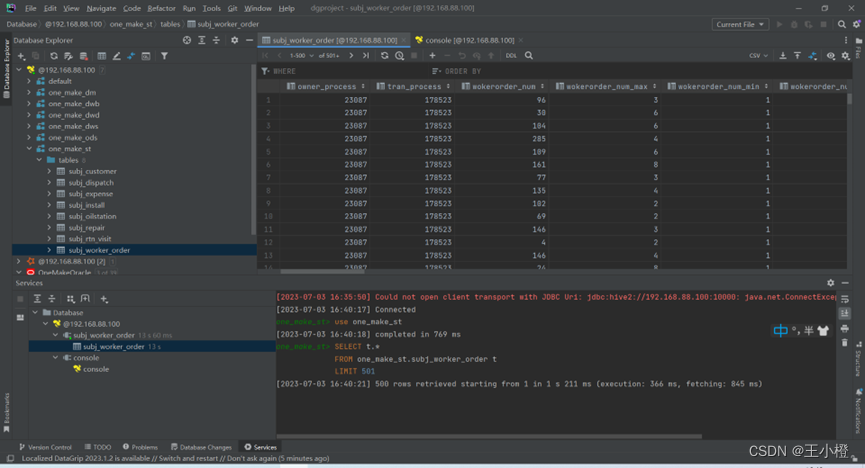
在这里面可以看见我们的表信息及可以使用spark sql语句查询
接下来我们打开pycharm,运行我们的项目代码
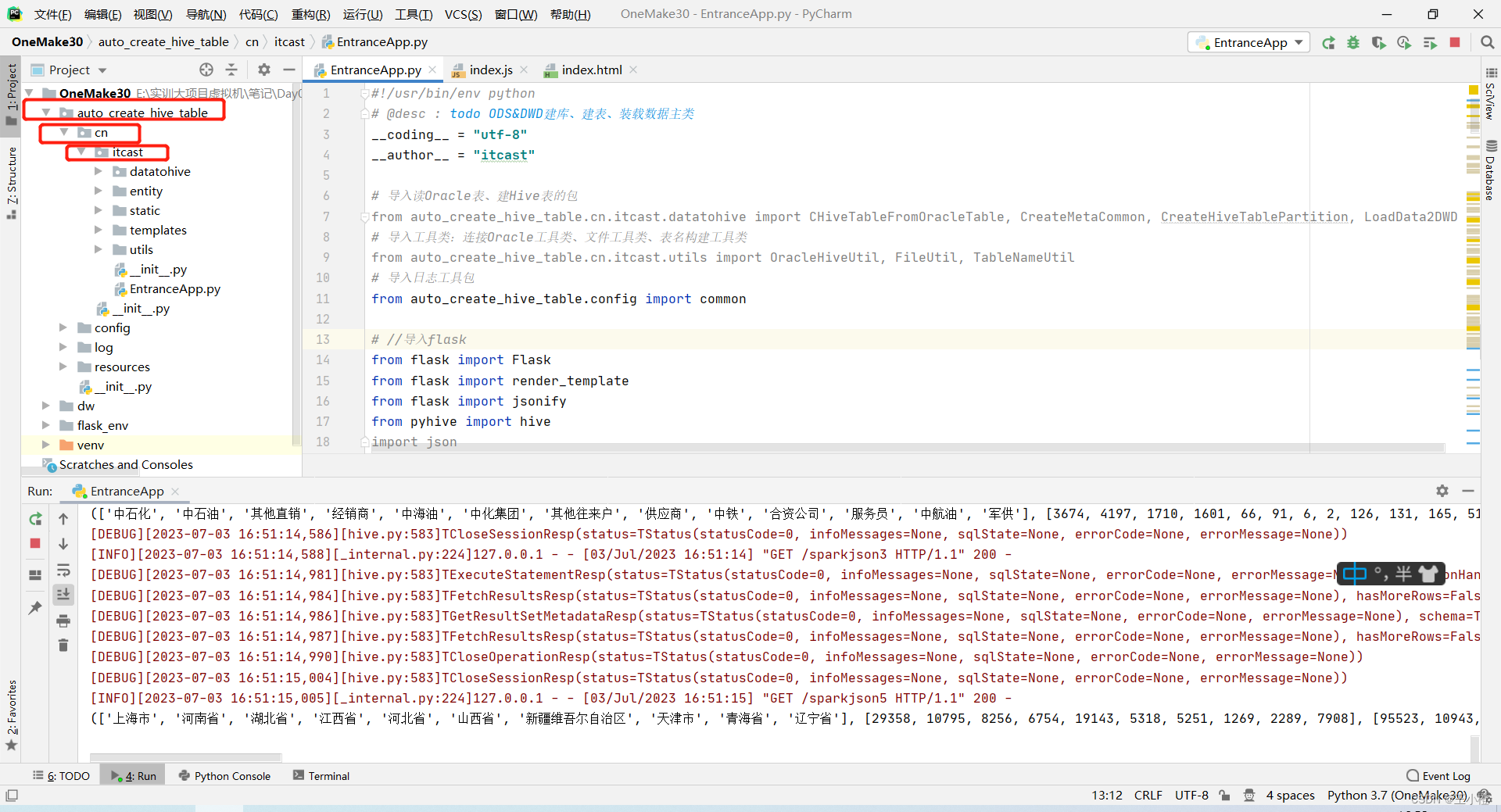
在itcast里面存放着我们的html代码及我们项目的主程序入口EntranceApp.py
那就开始编写我们的程序代码
首先实例化flask对象
app = Flask(__name__)
解决浏览器中json数据,中文无法展示的问题
app.config['JSON_AS_ASCII']=False
#配置连接,spark
def get_conn():
conn = hive.connect(
host="192.168.88.100",
username="root",
database="one_make_st",
password="123456",
auth="CUSTOM",
port=10001
)
cursor=conn.cursor()
return conn,cursor
#关闭连接
def close_conn(conn,cursor):
if cursor:
cursor.close()
if conn:
conn.close()
#查询函数
def query(sql,*args):
conn,cursor = get_conn()
cursor.execute(sql,args)
res = cursor.fetchall()
close_conn(conn,cursor)
return res
#将html代码展示
@app.route("/")
def index():
return render_template("index.html")
接下来开始编写我们的sql语句,及提交到前端数据
def pyspark_data1():
res1 = query("SELECT t.oil_province,sum(t.wokerorder_num) AS value \
FROM one_make_st.subj_worker_order t \
GROUP BY oil_province \
ORDER BY value DESC \
LIMIT 10")
zuozhong_key = []
zuozhong_value= []
for i in res1:
zuozhong_key.append(i[0])
zuozhong_value.append(i[1])
return zuozhong_key,zuozhong_value
@app.route("/sparkjson1")
#返回给前端数据
def sparkjson1():
data=pyspark_data1()
print(data)
return jsonify({"char1_name": data[0], "char1_value": data[1]})
里面的sql语句这是查询每个省的工单数量有多少
然后我们只需要在index.js上编写接收参数,并将参数运用在图表当中即可,下面就是一个例子
$(function(){
// char_1();
// function char_1() {
let myChart = echarts.init(document.querySelector(".zhuzhuangtu1 .chart"));
$.ajax({
url:"http://127.0.0.1:5000/sparkjson1",
success:function(data){
option = {
tooltip: {
trigger: 'axis',
axisPointer: {
type: 'shadow'
}
},
grid: {
left: '3%',
right: '4%',
bottom: '3%',
containLabel: true
},
xAxis: [
{
type: 'category',
data: data.char1_name,
axisTick: {
alignWithLabel: true
},
axisLabel:{
textStyle: {
color: '#B0CEFC' // 图例文字颜色
}
}
}
],
yAxis: [
{
type: 'value',
axisLabel:{
textStyle: {
color: '#B0CEFC' // 图例文字颜色
}
}
}
],
series: [
{
name: 'Direct',
type: 'bar',
barWidth: '60%',
data: data.char1_value,
itemStyle: {
normal: {
color: '#4ad2ff'
},
}
}
]
};
// 使用刚指定的配置项和数据显示图表。
myChart.setOption(option);
},
error:function(xhr, type, errorThrown){
}
});
window.addEventListener("resize",function(){
myChart.resize();
});
// }
});
让我们打开游览器看看最终的效果是什么样的

这就是最终效果图了,只需连接一个图表怎么制作后,剩下的都很简单。
下面就是所有的集群及代码链接,需要的人可以拿
链接:https://pan.baidu.com/s/15oOg_g4k1YV50LnwvKsLPw?pwd=khr6
提取码:khr6























 2530
2530











 被折叠的 条评论
为什么被折叠?
被折叠的 条评论
为什么被折叠?










